
Компьютердик чычкан негизги перифериялык шаймандардын бири жана маалыматты киргизүү функциясын аткарат. Иликтөө тутумун кадимки башкарууга мүмкүндүк берген чыкылдатууларды, тандоолорду жана башка аракеттерди жасайсыз. Бул жабдуунун иштешин атайын веб-кызматтардын жардамы менен текшере аласыз, ал кийинчерээк талкууланат.
Ошондой эле караңыз: Компьютер үчүн чычканды кантип тандоо керек
Интернеттеги кызматтар аркылуу компьютер чычканын текшерүү
Интернетте эки жолу чыкылдатуу же жабышуу үчүн компьютердик чычканды анализдөөгө мүмкүнчүлүк берген көп сандагы ресурстар бар. Мындан тышкары, башка сыноолор бар, мисалы, ылдамдыгын же герцти текшерүү. Тилекке каршы, макаланын форматы алардын бардыгын карап чыгууга мүмкүнчүлүк бербейт, андыктан эң популярдуу эки сайтка токтолобуз.
Дагы окуңуз:
Windows ичинде чычкандын сезгичтигин орнотуу
Чычканды ыңгайлаштыруу программасы
1-ыкма: Зови
Zowie оюн шаймандарынын өндүрүүчүсү, жана көпчүлүк колдонуучулар аларды оюн чычкандарынын алдыңкы иштеп чыгуучуларынын бири катары билишет. Компаниянын расмий веб-сайтында сизде герцц ичиндеги аппараттын ылдамдыгын көзөмөлдөөгө мүмкүнчүлүк берген кичинекей тиркеме бар. Талдоо төмөнкүдөй жүргүзүлөт:
Zowie веб-сайтына өтүңүз
- Zowie веб-сайтынын башкы бетине өтүңүз жана бөлүмдү табуу үчүн өтмөктөргө түшүңүз "Чычкан курсу".
- Акысыз бош орунду сол баскыч менен чыкылдатыңыз - бул куралды баштайсыз.
- Эгерде курсор туруктуу болсо, анда маани экранда көрсөтүлөт. 0 Гцжана оң жагындагы аспаптар панелинде бул сандар ар бир секундда жазылат.
- Онлайн кызматы герцдеги өзгөрүүлөрдү сынап көрүп, аларды тактадан көрсөтө алышы үчүн, чычканды ар кандай багытта жылдырыңыз.
- Тактадан табылган жыйынтыктардын хронологиясын карап көрүңүз. Терезенин оң бурчунда LMB кармаңыз жана анын өлчөмүн өзгөрткүңүз келсе, капталга сүйрөңүз.

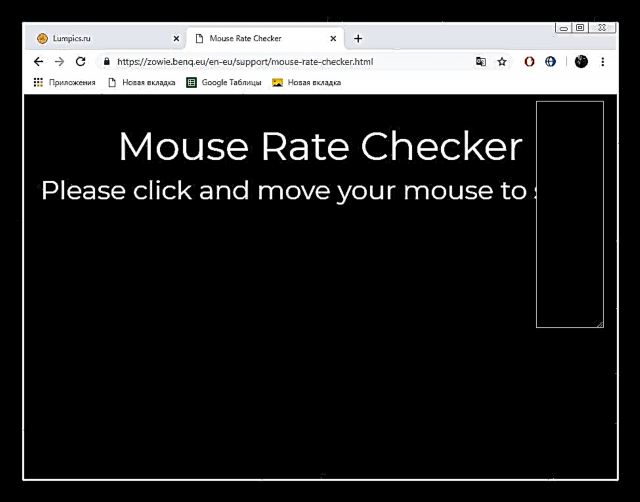



Ушундай жөнөкөй жол менен, Zowie компаниясынын чакан программасынын жардамы менен, өндүрүүчүнүн ачуу чычканынын чын-бышыгын аныктай аласыз.
2-ыкма: UnixPapa
UnixPapa веб-сайтында, чычкан баскычтарын чыкылдатуу үчүн жооп берген ар кандай анализдерди жүргүзсөңүз болот. Бул сизге таяктар, эки жолу чыкылдатуу же кокустан триггерлердин бар-жогун билүүгө жардам берет. Тестирлөө ушул веб-ресурста төмөнкүдөй жүргүзүлөт:
UnixPapa веб-сайтына өтүңүз
- Сыноо баракчасына өтүү үчүн жогорудагы шилтемени аткарыңыз. Бул шилтемени чыкылдатыңыз. "Сыноо үчүн бул жерди чыкылдатыңыз" текшергиңиз келген баскычты.
- LMB катары дайындалган 1Бирок мааниси "Баскычы" - 0. Тиешелүү панелде сиз иш-аракеттердин сүрөттөмөсүн көрө аласыз. "Mousedown" - баскыч басылды, "Mouseup" - баштапкы абалына кайтып келди, "Click" - чыкылдатуу пайда болду, башкача айтканда, LMBдин негизги аракети.
- Дөңгөлөктү басууга келсек, ал белгиге ээ 2 жана "Баскычы" - 1, бирок эч кандай негизги аракет аткарылбайт, андыктан сиз эки гана жазууну көрө аласыз.
- RMB үчүнчү сапта гана айырмаланат "ContextMenu", башкача айтканда, негизги аракет контексттик менюну чакыруу.
- Кошумча баскычтар, мисалы, капталдагы баскычтар же демейки түрдө DPI которулса дагы, негизги иш-аракеттер жок, андыктан сиз эки гана жол көрө аласыз.
- Сиз бир эле учурда бир нече баскычты чыкылдатып, ал жөнүндө маалымат дароо көрсөтүлөт.
- Шилтемени чыкылдатып, таблицадан бардык саптарды жок кылыңыз "Тазалоо үчүн бул жерди чыкылдатыңыз".


Параметрге келсек "Buttons", иштеп чыгуучу бул баскычтардын мааниси жөнүндө эч кандай түшүндүрмө бербейт жана биз аларды аныктай алган жокпуз. Ал бир нече баскыч басылганда, бул сандар кошулуп, номер менен бир сызык пайда болгонун түшүндүрөт. Эгерде сиз ушул жана башка параметрлерди эсептөө принциби жөнүндө көбүрөөк билгиңиз келсе, автордон документтерди төмөнкү шилтемени чыкылдатып окуп чыгыңыз: Javascript Madness: Чычкан окуялары





Көрүнүп тургандай, UnixPapa веб-сайтында компьютер чычкандын бардык баскычтарын оңой жана тез текшерип, ал тургай, тажрыйбасыз колдонуучу иш-аракеттердин принцибин аныктай алат.
Бул макалада логикалык жыйынтыкка келет. Жогорудагы маалымат кызыктуу гана эмес, пайдалуу болуп, онлайн кызматтары аркылуу чычканды сыноо процессинин сүрөттөмөсүн берет деп үмүттөнөбүз.
Дагы окуңуз:
Ноутбукта чычкан менен көйгөйлөрдү чечүү
Чычкан дөңгөлөгү Windows-да иштебей калса эмне кылыш керек











